Шта је РУНТИМЕ БРОКЕР и шта да ради и ако РУНТИМЕБРОКЕР.ЕКСЕ учитава процесор

- 3517
- 578
- Jeremy Jacobi
У оперативном систему Виндовс 10 у диспечеру задатка можете видети поступак Рунтиме Брокер (РунтимеБрокер).Еке), прво се појавио у 8. верзији система. Ово је системски процес (обично не вирус), али понекад може проузроковати висок оптерећење на процесор или РАМ-у.
Одмах о томе који је прецизније оно што је овај поступак одговоран за: Он контролише дозволе савремених УВП апликација Виндовс 10 из продавнице и обично не заузима значајну количину меморије и не користи примјењив број другог рачунара ресурси. Међутим, у неким случајевима (често због неправилно радне апликације), то можда није случај.
Исправљање високог оптерећења на процесор и меморију узроковано посредником Рунтиме-а
Ако сте суочени са високом употребом ресурса процеса РунтимеБрокер.Еке, постоји неколико начина да се исправи ситуацију.
Уклањање задатка и поновно покретање
Прва таква метода (за случај када процес користи пуно меморије, али се може користити у другим случајевима) предлаже се на званичној веб страници Мицрософта и врло је једноставан.
- Отворите задатке Виндовс 10 (Цтрл + Схифт + ЕСЦ тастер или десни-клини на дугме Старт - Диспечер задатака).
- Ако се у задатку диспечера приказују само активни програми, кликните на дугме "Прочитајте више" на доњем левом углу.
- Пронађите у листи РУНТИМЕ БРОКЕР, изаберите овај поступак и кликните на дугме "Уклони задатак".

- Поново учитајте рачунар (тачно извршите поновно покретање, а не довршетак рада и поновне).
Уклањање проблема са апликацијама
Као што је горе наведено, процес је повезан са апликацијама из продавнице Виндовс 10 и, ако се појавио проблем након инсталирања неких нових апликација, покушајте да их уклоните ако нису неопходни.
Апликацију можете да избришете помоћу контекстног менија апликационих плочица у менију Старт или у параметрима - Додатак (за верзије на Виндовс 10 1703 - Параметри - Систем - Апликација и могућности).
Прозори 10 Сторе Апплицатионс Схутдовн
Следећа могућа опција која може да помогне у исправљању великог оптерећења узрокованог брокером Рунтиме-а је да онемогућите неке функције везане за апликације продавнице:
- Идите на параметре (Вин + И кључеви) - Приватност - позадинске апликације и искључите рад апликација у позадини. Ако је ово успело, у будућности можете претворити дозволу за рад у позадини за апликације једну по једну, док се проблем не открије.
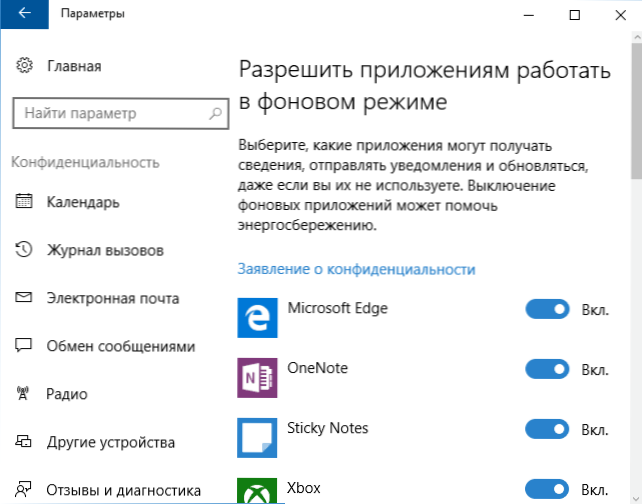
- Идите на параметре - систем - Обавештења и акције. Искључите ставку "Прикажи савете, наговештаје и препоруке Када користите Виндовс". Такође, искључење обавештења о истим страници поставки може радити.
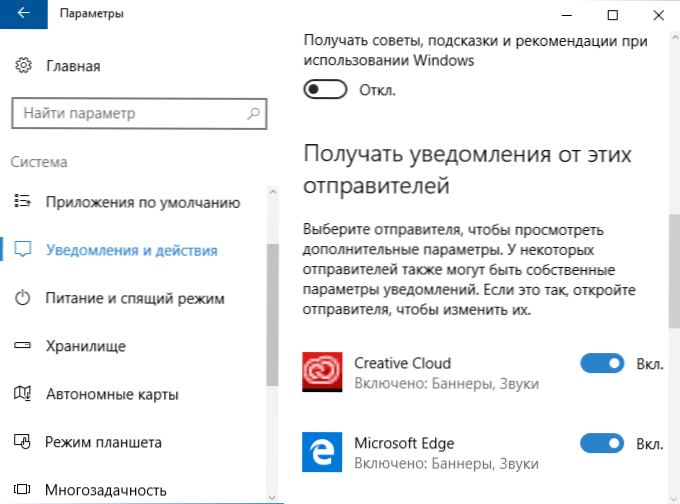
- Поново учитајте рачунар.
Ако ништа од овога није помогло, можете покушати да проверите да ли је то заиста систем рунтиме-а или (шта може бити у теорији) - трећа датотека.
Провера РунтимеБрокер.ЕКСЕ за вирусе
Да сазнате да ли је лансиран рунтимеброкер.Еке са вирусом, можете извести следеће једноставне акције:
- Отворите Виндовс 10 задатке задатака, пронађите у листи БРОВНЕ БРОКЕР (или РУНТИМЕБРОКЕР).ЕКСЕ на картици "Детаљи" кликните на њу десним дугметом миша и изаберите "Отвори локацију датотеке".
- Подразумевано је датотека требала бити смештена у мапи Виндовс \ Систем32 И, ако је притиснете десном тастером миша и отворите "Својства", а затим на картици "Дигитални потпис" видећете да га потписују Мицрософт Виндовс.
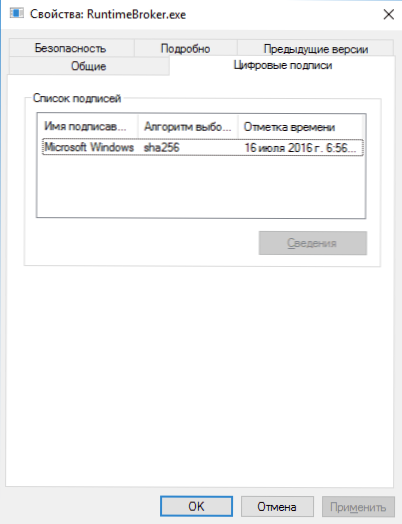
Ако су подешавања датотеке различита или не, дигитални потпис, проверите је на вирусе путем интернета помоћу вирустоталног.

